Elementor cung cấp nhiều tùy chọn sáng tạo để sử dụng để làm cho trang web của bạn trông đẹp hơn nhiều đối với khách truy cập. Thanh trượt và Băng chuyền là một vài phương pháp mà người dùng WordPress đã kết hợp để làm cho trang web của họ trông nâng cao hơn.

Các thanh trượt được tạo thành từ một chuỗi các Trang trình bày và khi chúng xuất hiện trên trang web của bạn, nó lặp đi lặp lại cùng một trình tự. Hướng dẫn này sẽ hiểu cách ngẫu nhiên hóa các slide trong WordPress bằng Elementor .
Cách tạo ngẫu nhiên các slide trong Elementor Slider
Để bắt đầu, hãy thêm một khối HTML nơi bạn sẽ dán mã được cung cấp bên dưới.
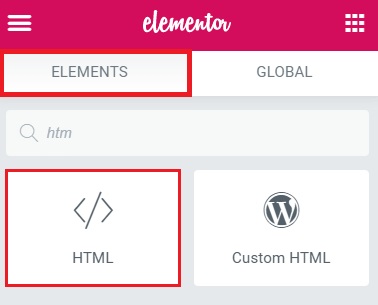
Đây là mã bạn cần dán vào khối HTML đã tạo trước đó của mình.
Tạo trang web tuyệt vời
Với trình tạo trang miễn phí tốt nhất Elementor
Bắt đầu bây giờ>script/scriptNếu bạn có nhiều hơn một thanh trượt trên trang web của mình, hãy tiếp tục đọc. Bên cạnh đó, mọi thứ sẽ tốt.
Cách tạo ngẫu nhiên các trang trình bày cho một hoặc nhiều thanh trượt
Thay đổi dòng này trong mã và đặt tên lớp là FirstSlider .
document.querySelector('.elementor-slides');
// change it to
document.querySelector('.slider1 .elementor-slides');Sao chép mã và thay đổi tên lớp nếu bạn muốn các Thanh trượt phần tử bổ sung trên trang là ngẫu nhiên và sau đó đặt cho chúng các tên lớp riêng biệt.
Sau đó, sao chép và dán mã vào một phần tử HTML ngay sau mỗi thành phần thanh trượt mà bạn muốn ngẫu nhiên hóa.
Cuối cùng, thay đổi tên lớp để khớp với thanh trượt ngay phía trên phần tử HTML tương ứng trong cùng một dòng mã.
Ví dụ: dòng này có thể được sử dụng cho thanh trượt thứ ba trên trang web của bạn.
document.querySelector('.slider3 .elementor-slides');Đó là nó. Nếu mọi thứ suôn sẻ, bạn có thể tiếp tục và tận hưởng Thanh trượt Elementor ngẫu nhiên của mình. Đảm bảo tham gia với chúng tôi trên Facebook  và Twitter để không bao giờ bỏ lỡ các hướng dẫn của chúng tôi.




